很多时候,我们发现VPS变慢、网站打不开,才手忙脚乱地去排查问题。但其实,搬瓦工(BandwagonHost)的KiwiVM控制面板早已为我们提供了一个强大的**“VPS健康体检中心”**——那就是 Detailed Statistics (详细统计) 功能。
这个功能远不止是看看图表那么简单。它像一台“服务器状态监测仪”,能精准记录您VPS在过去一段时间内的网络流量(带宽)、CPU负载和硬盘读写情况。学会解读这些数据,您就能从被动的问题修复者,转变为主动的健康管理者,在问题发生前就洞察先机,快速定位异常。
相关文章推荐:
- 搬瓦工VPS登录KiwiVM后台管理面板教程
- 修改搬瓦工KiwiVM面板登录密码
- 搬瓦工VPS单独设置独立KiwiVM面板登录密码
- 搬瓦工KiwiVM面板操作详解:Start, Stop, Reset与Force Stop的技术区别及应用场景
- 搬瓦工KiwiVM后台管理面板新增日志(Audit log)功能
- 搬瓦工KiwiVM Control Panel控制面板各项功能详细使用教程
本文将带您深入了解如何使用这个强大的工具,让您对自己的VPS了如指掌。
第一部分:如何进入您的VPS“体检中心”
- 首先,登录到您的搬瓦工官网客户区。
不知道怎么登录的看这里:搬瓦工VPS登录KiwiVM后台管理面板教程 - 通过
Services -> My Services找到您要管理的VPS实例。 - 点击右侧的”小齿轮” ,点击
Open KiwiVM按钮,进入功能强大的KiwiVM控制面板。 - 在左侧菜单栏中,找到并点击
Detailed Statistics选项。
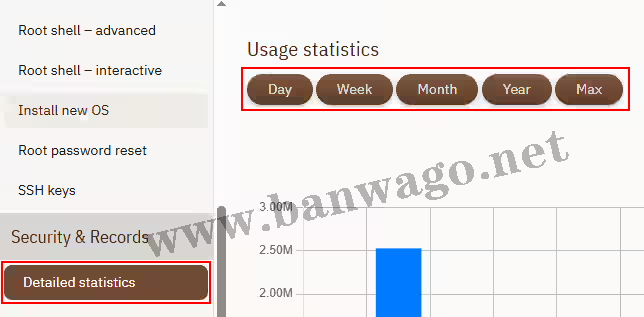
首先,登录您的KiwiVM控制面板。在左侧的功能菜单中,向下滚动即可找到 Detailed Statistics 选项(如上图红框所示),点击即可进入您的VPS‘体检中心’。
进入后,您会看到三个核心的性能图表。
第二部分:三大核心指标解读与分析
在图表区域的右上角,您可以切换不同的统计周期,这对于分析问题至关重要:
- day (天) / week (周) / month (月) / year (年): 按不同时间跨度查看数据,帮您定位问题发生的大致时间点。
现在,让我们逐一解析这三大图表告诉了我们什么。
1. Network I/O (网络I/O – 流量与带宽)
- 它是什么: 这个图表显示的是您VPS的实时网络吞吐速度,单位通常是
bytes/sec。它反映了您的服务器在某个时刻与外界交换数据的速度有多快。 - 如何解读:
- 平稳的波峰波谷: 如果您的网站有稳定的访客,图表会呈现规律性的波动,这通常是正常的。
- 突然的、巨大的尖峰: 如果您在某个时间点看到一个异常高耸的尖峰,远远超出平时的水平,这可能意味着:
- 好事: 您的某个内容突然火了,访客流量暴增!
- 坏事: 您的服务器可能正遭受DDoS攻击或被恶意程序刷流量。
- 实战应用: 当您发现本月的总流量消耗异常时(总流量可在KiwiVM主页的
Bandwidth usage查看),就可以来到这里,按day或week查看,快速定位是哪一天或哪几个小时的流量出现了异常,然后再结合您网站的访问日志,就能轻松揪出问题所在。
2. CPU Usage (CPU使用率)
- 它是什么: 这个图表显示了您的VPS的CPU被占用的百分比。CPU是服务器的“大脑”,负责处理所有计算任务。
- 如何解读:
- 短暂的峰值: 当网站有较多访客同时访问,或服务器正在执行某个定时任务(Cron Job)时,CPU使用率出现短暂的飙升是完全正常的。
- 持续的高位占用: 如果您发现CPU使用率长时间(例如,连续几十分钟甚至几小时)都维持在80%-100%的高位,这就是一个明确的危险信号。它会导致服务器响应极慢,网站打开卡顿,甚至完全无响应。
- 实战应用: 如果感觉VPS变慢,首先就应该来这里查看CPU图表。如果发现CPU持续跑满,就需要登录SSH,使用
top或htop等命令,查看是哪个进程(比如php,mysql或某个脚本)占用了大量CPU资源,从而进行针对性优化。
3. Storage I/O (存储I/O – 硬盘读写)
- 它是什么: 这个图表记录了您服务器硬盘的读写速度。
- 如何解读:
- 搬瓦工目前普遍采用高性能的NVMe SSD硬盘,I/O性能非常强悍。
- 当您的网站有密集的数据库读写、生成大量日志文件或进行文件备份时,这个图表的数值就会升高。
- 一般情况下,这个指标很少会成为瓶颈。但如果您的应用有极端的读写需求,观察这个图表可以帮助您判断硬盘是否压力过大。
- 实战应用: 鼠标悬停在图表的任意位置,会显示该时间点的具体读/写速率。这可以帮助您精确了解例如“网站备份”这类任务对硬盘I/O的实际影响。
第三部分:当监控揭示瓶颈时:是否该升级了?
Detailed Statistics不仅是问题排查工具,更是服务器性能的“告警器”。
- 如果您发现CPU使用率长期居高不下,意味着您当前的CPU核心数已无法满足您的业务需求。
- 如果您发现网络I/O长期处于高位,并很快就要用尽每月流量,意味着您的业务正在快速增长。
当这些“幸福的烦恼”出现时,说明您是时候考虑升级到一个更强大的套餐了。搬瓦工的CN2 GIA-E系列套餐提供了更多的CPU核心、内存和月流量,配合顶级的CN2 GIA优化线路,能为您的成长业务提供坚如磐石的性能保障,是您升级时的不二之选。
| 套餐 | CPU | 内存 | 硬盘 | 流量 | 带宽 | 机房 | 价格 | 购买 |
|---|---|---|---|---|---|---|---|---|
| KVM线路 | 2核 | 1GB | 20GB | 1TB | 1Gbps | 9个机房 | $49.99/年 | 购买 |
| KVM线路 | 3核 | 2GB | 40GB | 2TB | 1Gbps | 9个机房 | $52.99/半年 $99.99/年 |
购买 |
| CN2 GIA-E | 2核 | 1GB | 20GB | 1TB | 2.5Gbps | 日本软银 等14个机房 |
$49.99/季度 $169.99/年 |
购买 |
| CN2 GIA-E | 3核 | 2GB | 40GB | 2TB | 2.5Gbps | 日本软银 等14个机房 |
$89.99/季度 $299.99/年 |
购买 |
| 香港CN2 GIA | 2核 | 2GB | 40GB | 0.5TB | 2.5Gbps | 香港|东京| 大阪|新加坡| |
$89.99/月 $899.99/年 |
购买 |
| 香港CN2 GIA | 4核 | 4GB | 80GB | 1TB | 2.5Gbps | 香港|东京| 大阪|新加坡| |
$155.99/月 $1559.99/年 |
购买 |
| 东京TOKYO | 2核 | 2GB | 40GB | 0.5TB | 1.2Gbps | 日本东京 CN2 GIA |
$89.99/月 $899.99/年 |
购买 |
| 东京TOKYO | 4核 | 4GB | 80GB | 1TB | 1.2Gbps | 日本东京 CN2 GIA |
$155.99/月 $1559.99/年 |
购买 |
- 更多搬瓦工套餐请访问:2025|搬瓦工VPS所有在售方案整理
- 搬瓦工注册教程参考:2025|搬瓦工最新购买教程附支付宝/银联/微信付款教程
- 搬瓦工最新优惠码:2025|搬瓦工VPS优惠码(长期更新)
优惠提示: 在结算时,不要忘记使用本站提供的最新搬瓦工优惠码 BWHCGLUKKB,可享受高达6.78%的循环折扣!
总结
养成定期查看Detailed Statistics的习惯,就像我们定期体检一样。它能帮助您清晰地掌握服务器的健康状况,从容应对各种突发状况,并为未来的服务器扩容计划提供科学的数据支持。从今天起,就让这个强大的“体检中心”成为您管理VPS的得力助手吧!

